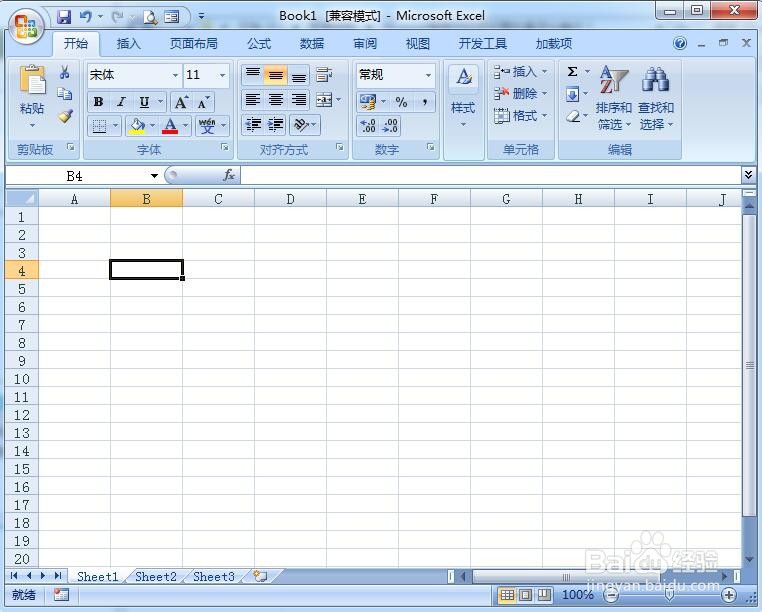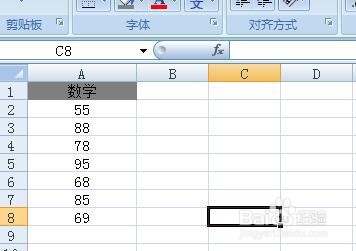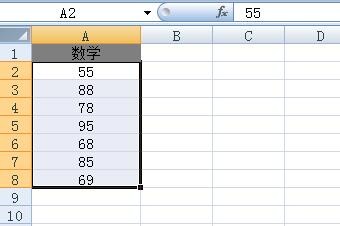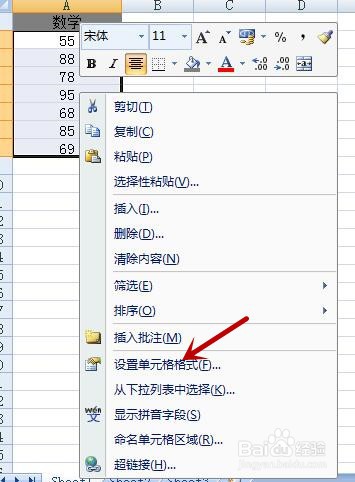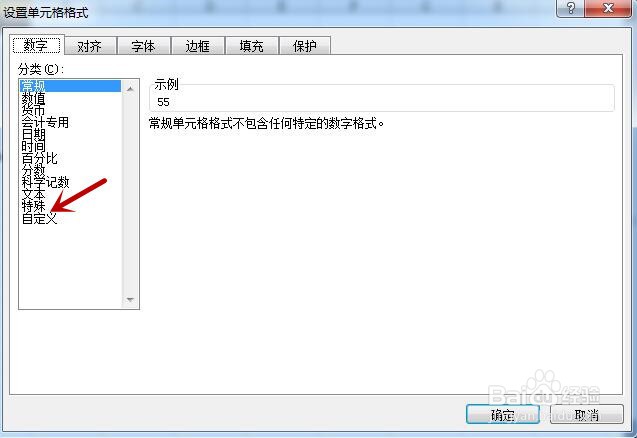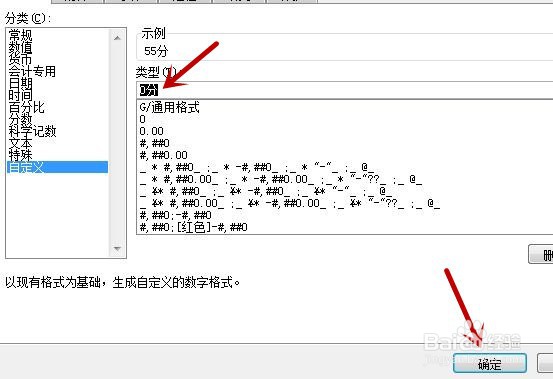Excel表格中如何设置批量添加单位
1、电脑桌面双击Excel2007打开主界面
2、在excel表格中导入一列数学数据
3、鼠标单击A2单元格,然后按住键盘上的Shift键,点击A8单元格,烂瘀佐栾这样A2-A8所有的单元格都被选中,如下图所示
4、选中区域鼠标右键,在弹出的下拉列表中点击“设置单元格格式”命令
5、弹出“设置单元格格式”对话框,鼠标单击左侧列表中“自定义”选项
6、在“自定义”选项界面右侧“类型”文本框内输入“0分”,然后点击“确定”按钮
7、回到表格中将到所有单元格内的数据都自动添加上了“分”单位,如下图所示
声明:本网站引用、摘录或转载内容仅供网站访问者交流或参考,不代表本站立场,如存在版权或非法内容,请联系站长删除,联系邮箱:site.kefu@qq.com。
阅读量:53
阅读量:81
阅读量:92
阅读量:75
阅读量:63